歌うボイスロイドを始めて半年以上たちましたが、歌うボイスロイドワークショップに行けなかったので、もし私が講師やる羽目になったときにやろうと思ったことをこのブログに書いておきます。
たぶん、スズモフさんやzuckeyさんなどのいろんな講師がたくさんのことを教えたと思いますが・・・
私が教えるのは・・・
【UTAUで調整したピッチ曲線をそのままボイスロイドのボーカルに当てはめてみよう】
です!!!

って思うかもしれませんが、初めて歌うボイスロイドをやるとなると調声が難しいと思う方は多いはずです。
しかし!!!
そんなあなたのためにとっておきの調声方法を教えます。
今回例に使う曲は、deco*27さんの「いいや」です。
この例を使った動画をひじき祭の時に公開しています。まずはそちらを見てください。
ちゃんと見ましたか?(別に宣伝目的じゃないよ?w)
いいですね?
信じるよ?
じゃあ、次行きましょうw
さて、今回はネットからダウンロードしたUSTファイルを使うのですが・・・
(意外とニコニコよりYouTubeの方が譜面たくさんある説)
なんとですね・・・
これがですね・・・
調声済み
だったわけなんですよw
いや、たまたまだと思うんだけどねw
もちろん、UTAUの調声に自信があるのならご自身でやっていただいてもかまいません。
自信がない方は調声済みのものをダウンロードするか、自動調声ツール(プラグイン)とかを使うと良いかと。
そんで、例に使うUSTの中身はこんな感じ↓
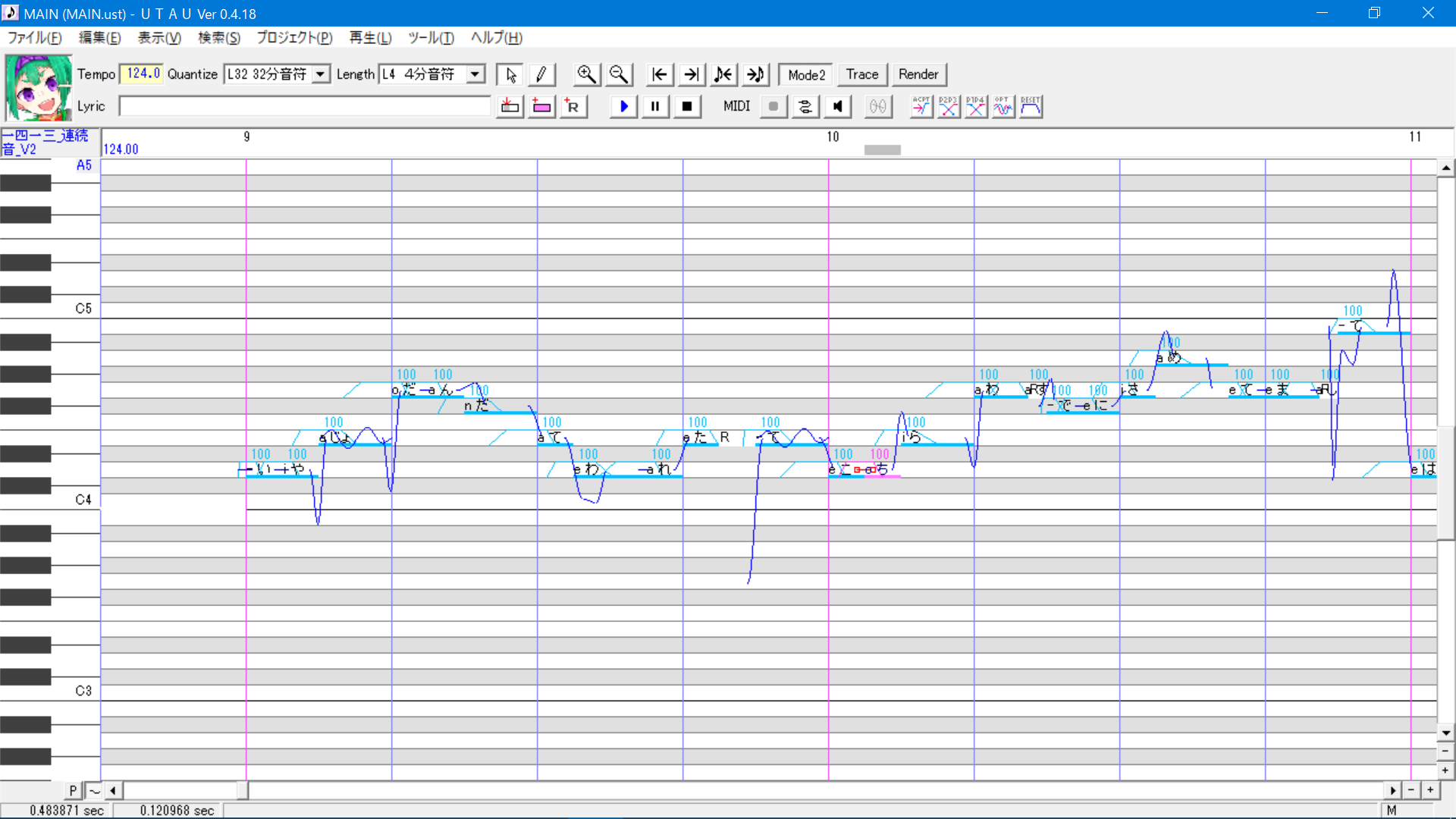
今回はこのピッチ曲線(濃い青色の線で描いてあるところがメインです)をボイロのボーカルに適用していきます。
では、この状態でUTAUボーカルを生成してwaveで保存しましょう。
あ、忘れないうちに・・・
UTAUで生成が終わったらボイロ用にvsqxに変換しないといけないんですけど、以前まではvsqに変換してCadenciiを使って変換しないといけなかったのですが・・・
なんと!!
りばもさんという方がUTAUプラグイン用のvsqx変換ツール(ConvMaki)を公開しています!!
これはありがてぇ・・・
ということでリンク先貼っておきますね
ConvMaki α0.3.0を公開します。無声化機能の拡張と、カタカナ変換表・発音記号.ini編集画面のUI一部変更を行いました。またプラグインとして実行した際の全体出力機能の削除、バグの修正を行いました。https://t.co/dS7SbIzxTk
— りばも (@removable_m) 2017年10月10日
2017年10月12日追記
新しいバージョンが出たので置き換えておきましたが、それ以降はりばもさんのTwitterで確認してください
KotonoSyncの使い方等についてはスズモフさんの歌うボイスロイドワークショップでやったスライドを見てください↓
これでボイロ側の生成が始まるわけですが・・・
しかし!!
ここで問題が発生してしまうのです・・・
Vocalshifterは、同じサンプリング周波数でないと同時に読み込めないんです。
有料版はどうなのかは知りませんが、無料版はそうです。
ではここでそれぞれのサンプリング周波数を見ていきましょう。
これはUTAUボーカルのサンプリング周波数です。
どの音源を使っても全部44100Hzで出力されます。
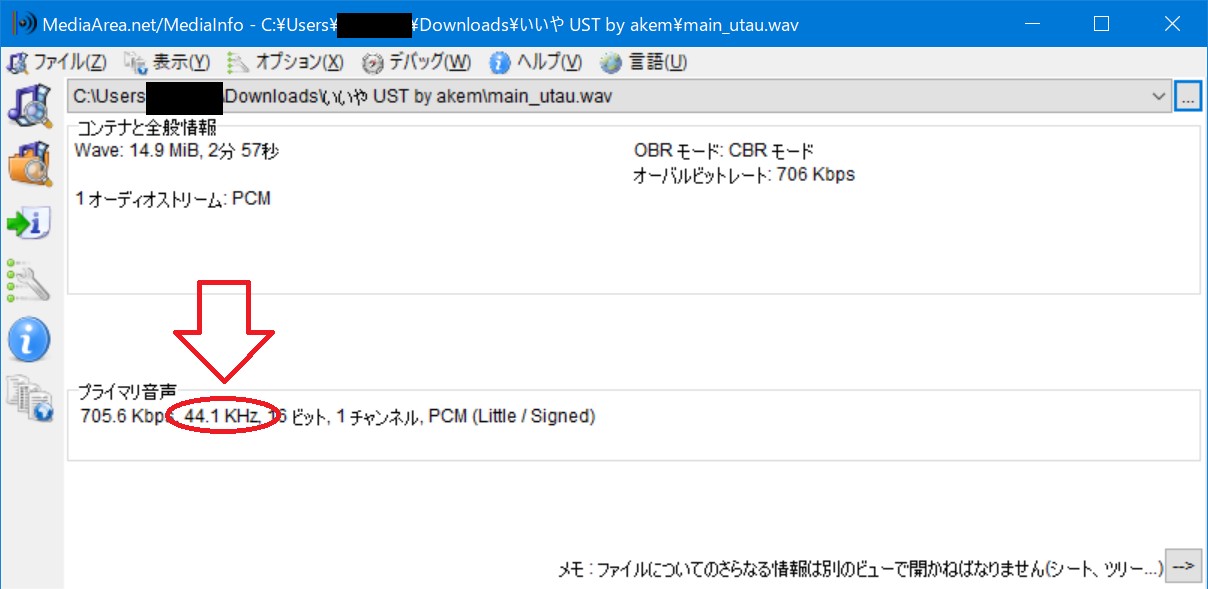
次にEXシリーズは、どのキャラでも22050Hzで出力されます。
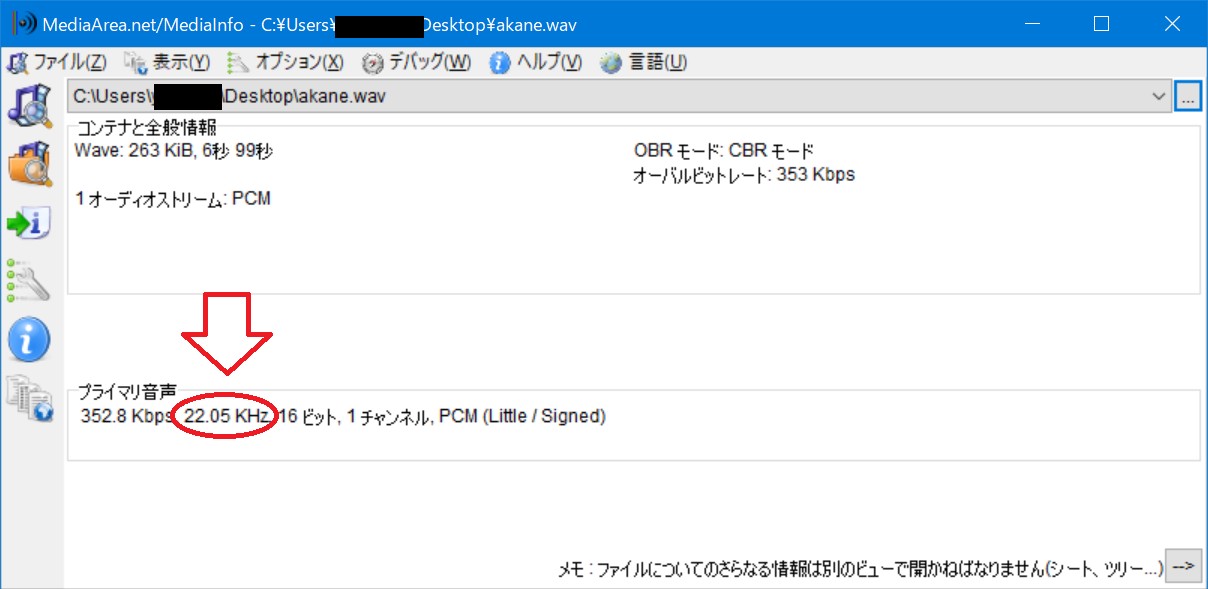
2の方では、インポートしたものでも44100Hzで出力されます。
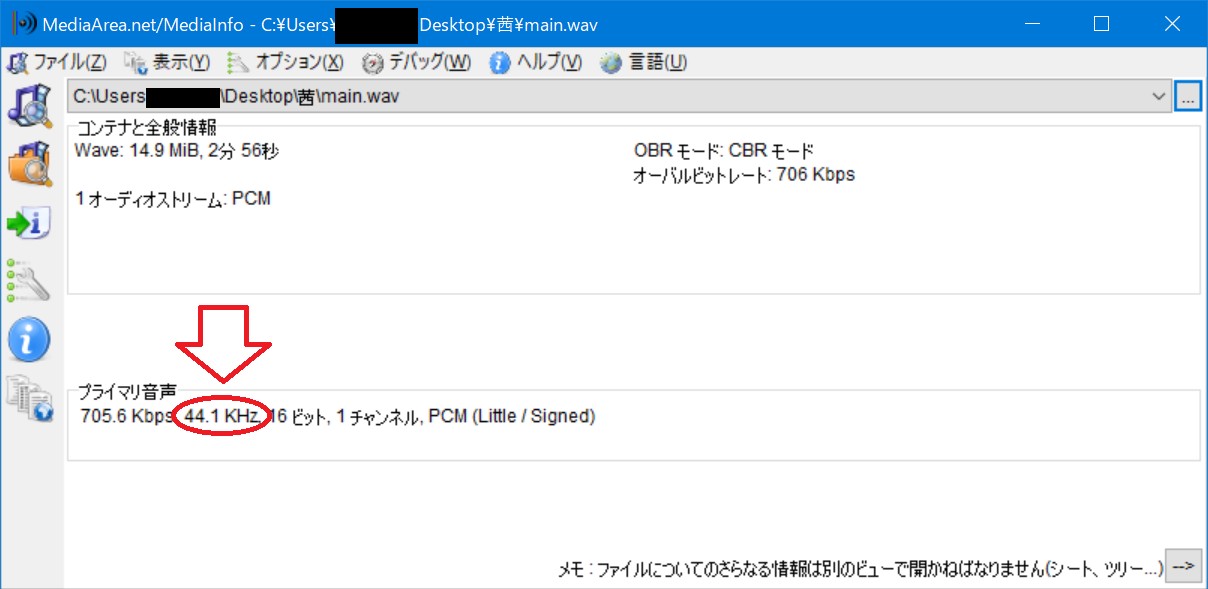
つまり、このままUTAUボーカルとEXボーカル一緒に読み込むことができないんです!
なので、変換ソフトを使って変換するしかないんですよね。
まあこれで正しいのかどうかはわかりませんがw
ではでは、次にUTAUボーカルとボイスロイドのボーカルを一緒にVocalshifterへ読み込みましょう。
上手くいくとこうなるはずです。
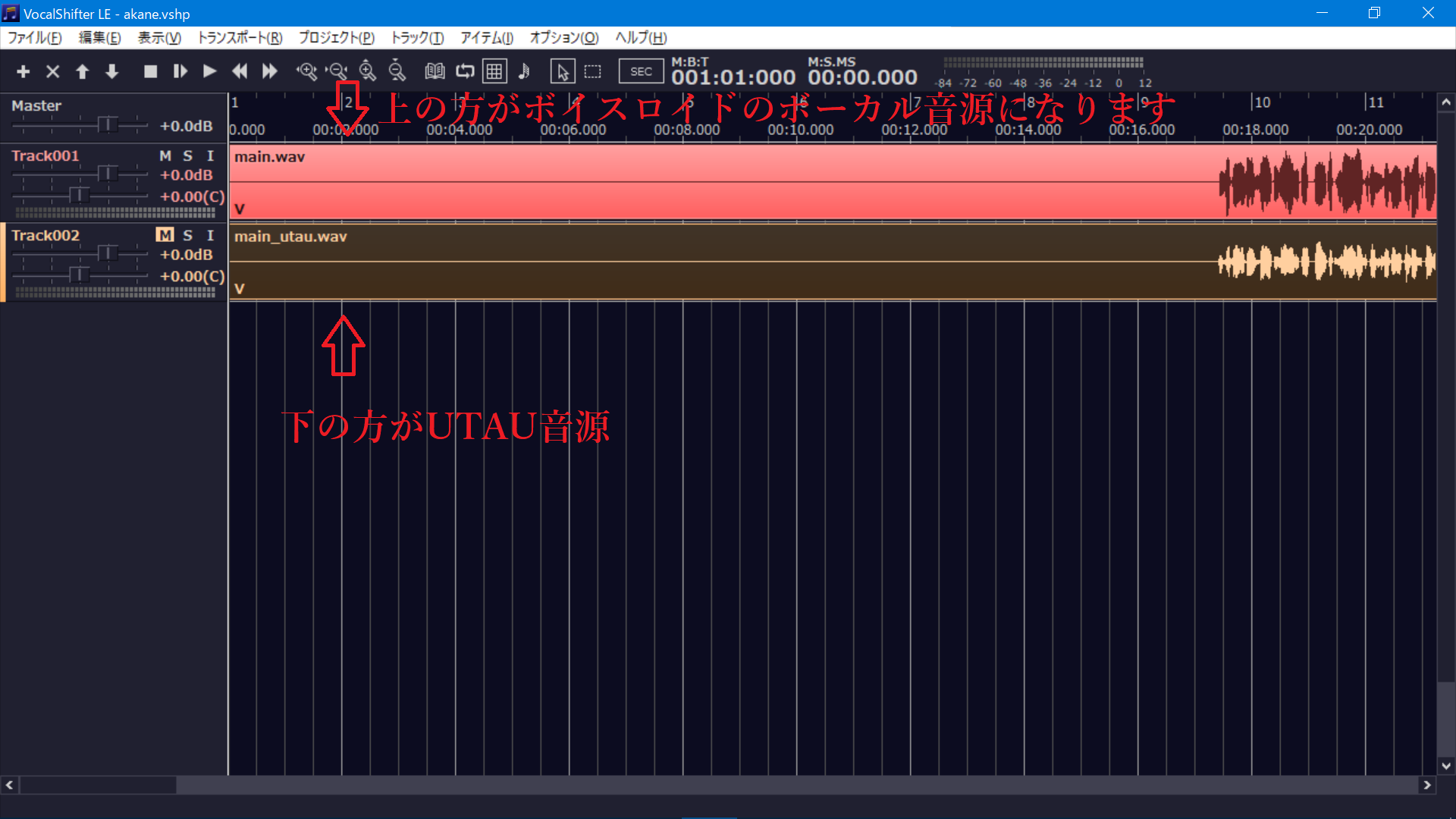
そして、それぞれのボーカルをダブルクリックすると・・・
このような画面が出てくるはずです。
濃い黄色い線は今回はボイスロイドのボーカル、薄い黄色の線がUTAUボーカルとなっています。薄い線が見えてない方は表示タブから「レイヤー表示」を選ぶと出ますよ。
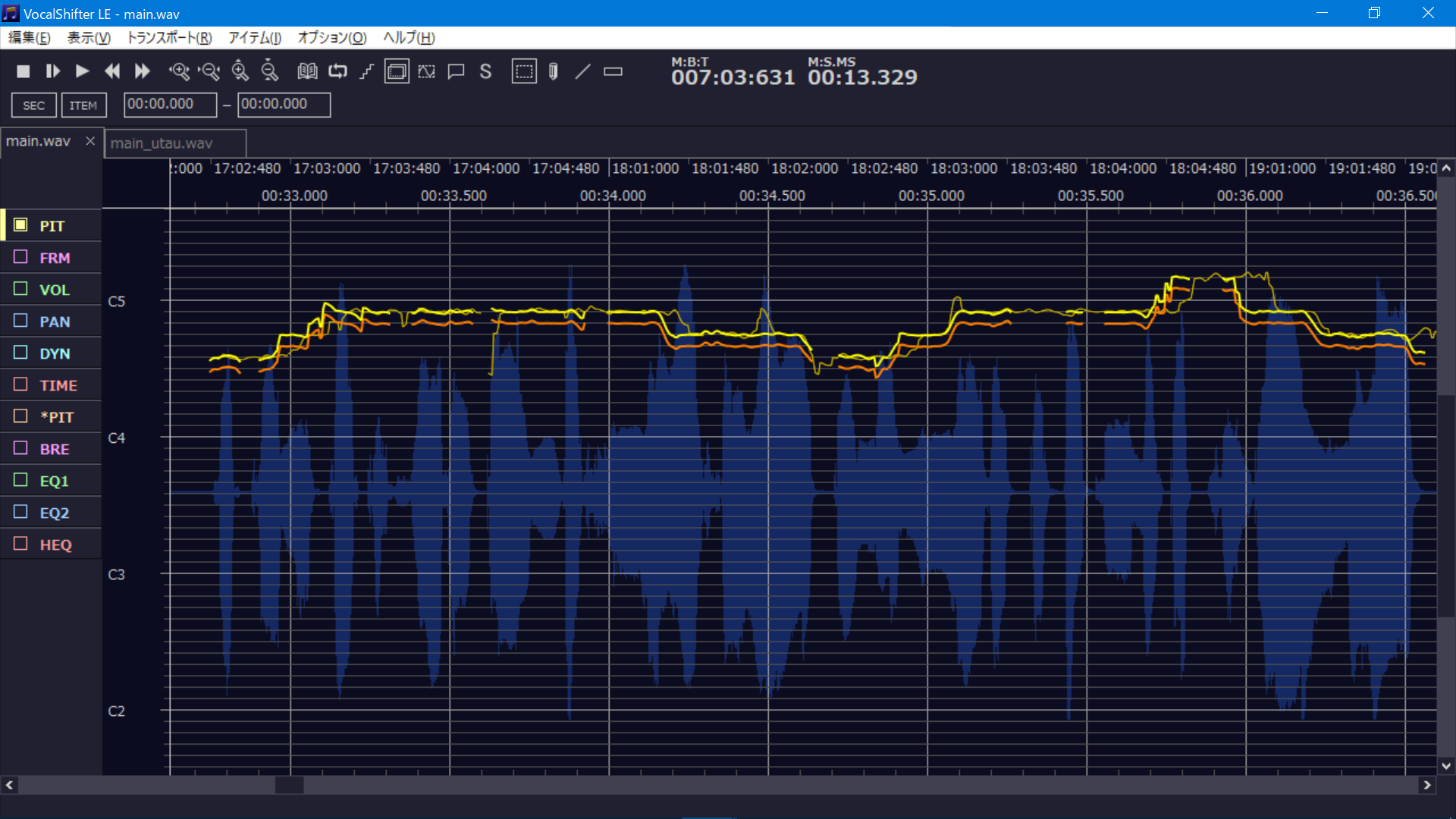
さあ、あとはボイスロイドのボーカルのピッチ曲線をUTAUボーカルのピッチ曲線に合わせるだけです!!
でもさぁ、これ結構めんどくない?
って思うかもしれません!
でも、この細かい作業が良い調声になっていくんですから頑張りましょう!
あ、でもマウス操作は大変なので、ペンタブ・液タブ使うか、ノートパソコンの方はタッチパッドを使うとやりやすいですよ!!
ついでに、ペンツールの手ブレ補正があるからこれ使うといいよ!
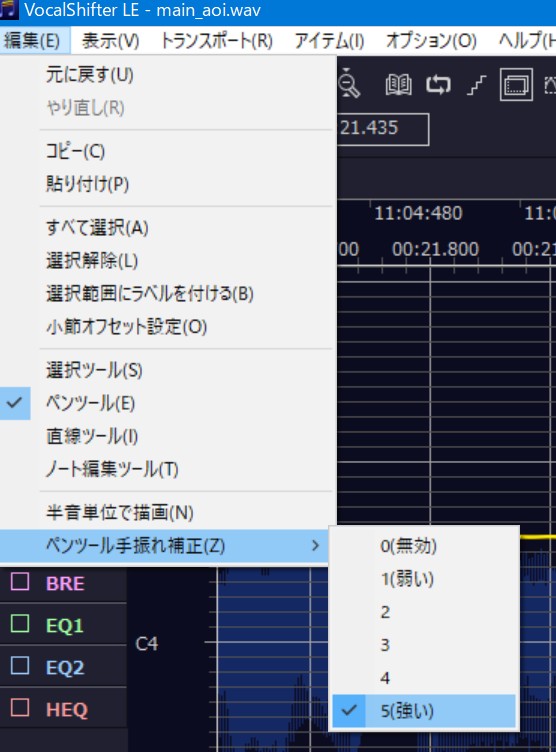
そして上手くなぞれるとこんな感じになります。
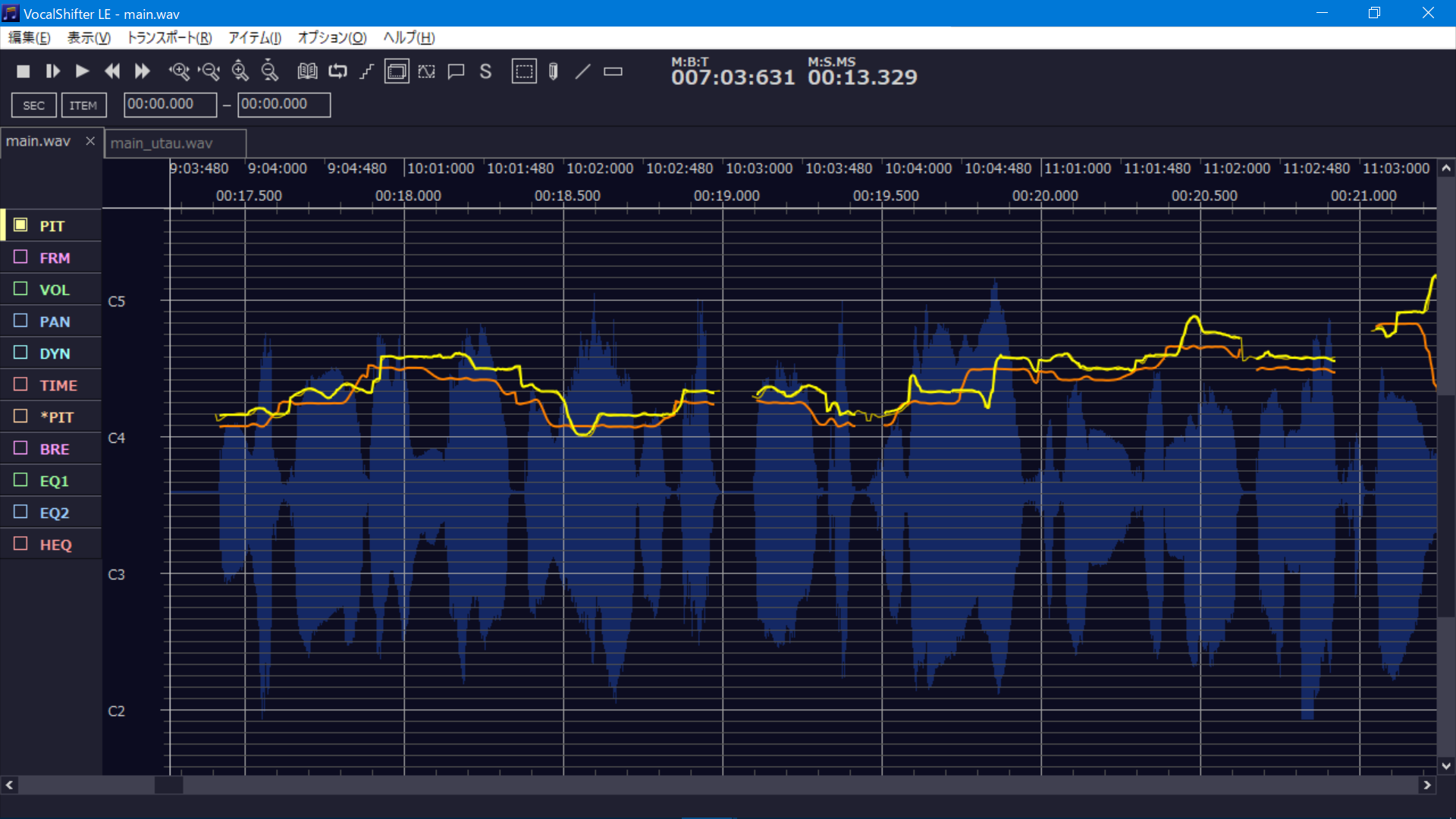
これで再生してみ?めっさいい感じに歌えてるからw
これで大体の調声はできましたが、DYNなど気になる部分があるならそこも合わせても良いかと思います。
(2017年10月10日追記)
zuckeyさんが歌うボイスロイドワークショップのスライドを公開したので、
Vocalshifterの詳しい使い方等はこちらからどうぞ↓
まあ私は面倒なのでやりませんがw
さて、これはこれで良いですが、なんか線が滑らかじゃなくてムズムズするって思う方はいませんか?
そこで、調声し終わったピッチ曲線をすべて選択して、右クリック、平滑化を選んでください。
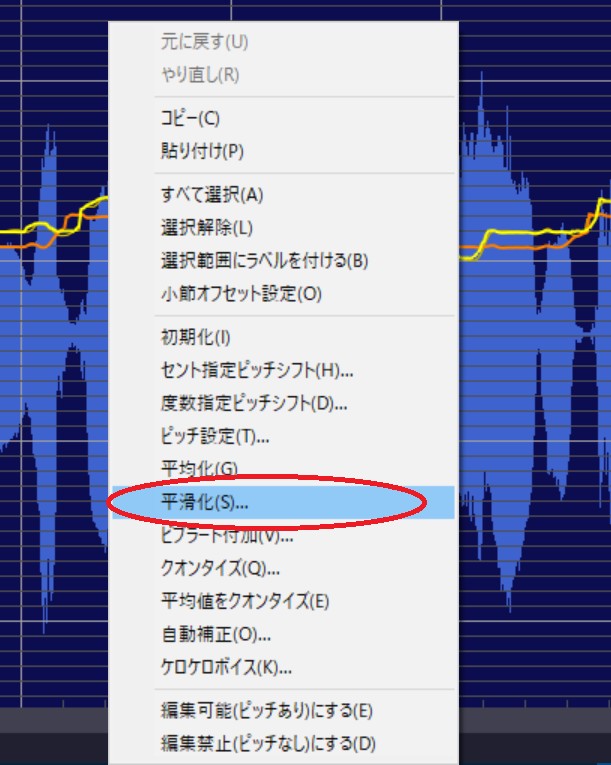
そうするとこのウィンドウが出ますね?
そこの平滑化モードを「ぶれ補正モード」にして
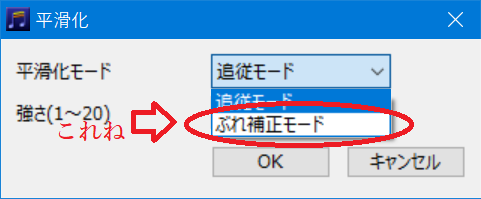
強さを2にすることである程度は滑らかになります。ぜひお試しを!
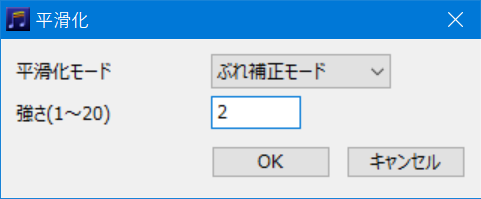
ということで、ざっくりとすべて説明しましたがいかがでしたか?
初めて歌うボイスロイドをやるならこのやり方を試してはいかがでしょうか。
もちろん、調声の仕方はたくさんあります。
慣れてきたら自分なりの調声方法を見つけてはいかがでしょか?
ここまで閲覧していただきありがとうございました!
2018年歌ボWSに出したブロマガ:ar1666433



コメント
何かわからないことがありましたらTwitter(@horizonmayone)かこのコメントに書いてくださいね。
わかる範囲なら教えます。